Setelah sekian lama blog ini jarang update artikel, nah di
artikel ini saya akan menjelaskan dan berbagi tutorial singkat tentang cara konfigurasi dns
server . Apa itu DNS Server dan bagaimana
cara membuatnya ? saya akan jelaskan secara singkat pengertian dns server dan
cara kerjanya beserta cara konfigurasinya sampai pengujian di bawah ini dan
selain itu disini saya juga akan share vidio tutorial konfigurasi dns server
di linux debian.


Pengertian
DNS Server
DNS atau Domain Name Service adalah sebuah sistem yang dikembangkan untuk mengelola
penamaan suatu komputer, layanan ataupun sumber daya di jaringan yang disusun
secara hirarki dan terdistribus.
DNS berfungsi untuk menerjemahkan nama-nama host (hostname) menjadi nomor IP (IP address) ataupun sebaliknya, sehingga nama tersebut mudah diingat oleh pengguna internet. DNS Server juga membantu memetakan host name sebuah komputer ke IP address pada aplikasi yang terhubung ke Internet seperti web browser atau e-mail.
DNS berfungsi untuk menerjemahkan nama-nama host (hostname) menjadi nomor IP (IP address) ataupun sebaliknya, sehingga nama tersebut mudah diingat oleh pengguna internet. DNS Server juga membantu memetakan host name sebuah komputer ke IP address pada aplikasi yang terhubung ke Internet seperti web browser atau e-mail.
Cara
Membuat / Konfigurasi DNS Server di Linux Debian
Sebelum membuat atau konfigurasi dns server di linux
debian, alangkah baiknya anda sudah menginstal linux berbasis text dan
sudah bisa menjalankan atau mengoperasikan sistem operasi tersebut. Setelah itu
mari kita simak tutorialnya berikut ini.
A. Instal OS Linux Debian [berbasis
text]
B. Konfigurasi jaringan
Sebelum konfigurasi cek dulu apakah network di linux
anda sudah di setting atau belum, jika belum perintah untuk mengeceknya adalah
ketik ifconfig lalu enter. jika belum di setting, lakukan hal
berikut.
- Edit network interfaces dengan cara ketik perintah : nano
/etc/network/interfaces
- Hapus dhcp diganti dengan static
- Lalu ketik perintah seperti gambar berikut
- Hapus dhcp diganti dengan static
- Lalu ketik perintah seperti gambar berikut

- Jika sudah save dengan cara : CTRL+X > Save >
Enter
- Setelah itu restart network / os anda, ketik perintah : /etc/init.d/networking/restart atau reboot
- Cek apakah sudah terkonfigurasi dengan benar atau belum dengan cara, ketik : ifconfig
- Setelah itu restart network / os anda, ketik perintah : /etc/init.d/networking/restart atau reboot
- Cek apakah sudah terkonfigurasi dengan benar atau belum dengan cara, ketik : ifconfig
C. Instal Bind9
Bind9 merupakan salah satu aplikasi yang digunakan untuk
membuat DNS Server, cara menginstallnya seperti berikut.
- Masukan CD / File ISO terlebih dahulu. [Device > CD/Drive > Cari file ISO nya]
- Ketik perintah : apt-get install bind9
- Masukan CD / File ISO terlebih dahulu. [Device > CD/Drive > Cari file ISO nya]
- Ketik perintah : apt-get install bind9

- Pilih Y
- Lakukan restart bind9 anda atau os linux anda, caranya seperti tadi : reboot

D. Konfigurasi DNS Server
Sebelum konfigurasi alangkah baiknya
anda terlebih dahulu file atau folder apa saja yang akan di konfigurasi, file
yang akan dikonfigurasi :
- named.conf.local
- db.veri [db.local]
- db.tkjb [db.local]
- db.192
- named.conf.options
- resolv.conf
Setelah anda mengatahui file yang akan di konfigurasi, mari
kita lakukan konfigurasi / cara membuat dns server. Caranya sebagai berikut :
1. Masuk ke folder bind terlebih dahulu : cd /etc/bind
1. Masuk ke folder bind terlebih dahulu : cd /etc/bind
2. Edit file named.conf.local : nano named.conf.local lalu isikan perintah seperti pada gambar dibawah ini. Jika sudah save Ctrl+X > Y > Enter
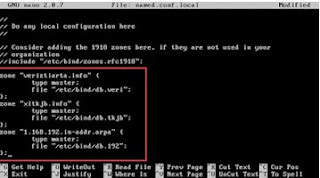
3. Copy db.local ke db.veri dan db.xitkjb serta db.127 ke db.192,
dengan perintah
4. Edit file db.veri ketik : nano db.veri
Ganti localhost dengan nama domain anda, contoh : Ctrl+W > Ctrl+R > tulis : localhost > Enter > nama domain > Enter > A
Isi dan ubah filenya seperti di gambar berikut :
Ganti localhost dengan nama domain anda, contoh : Ctrl+W > Ctrl+R > tulis : localhost > Enter > nama domain > Enter > A
Isi dan ubah filenya seperti di gambar berikut :
5. Edit file db.xitkjb ketik : nano db.xitkjb
Ganti localhost dengan nama domain anda, contoh : Ctrl+W > Ctrl+R > tulis : localhost > Enter > nama domain > Enter > A
Isi dan ubah filenya seperti di gambar berikut :
6. Edit file db.192 : nano db.192
Ganti localhost dengan nama domain anda, contoh : Ctrl+W > Ctrl+R > tulis : localhost > Enter > nama domain > Enter > A
Isi dan ubah filenya seperti di gambar berikut :
7. Edit file named.conf.options ketik : nano named.conf.options
Hapus slash //, dan 0.0.0.0 ganti menjadi IP Address anda, misal : 192.168.1.32 Setelah itu Save
8. Edit file resolv.conf ketik : nano /etc/resolv.conf
Ubah dan tambahkan isi file tersebut seperti dibawah ini.
9. Restart Bind9 anda, ketik : /etc/init.d/bind9 restart
10. Pengujian DNS Server anda menggunakan perintah nslookup [nama domain]
- Anda bisa membuat 1 domain untuk dns saja, di tutorial ini saya membuatnya 2 domain. Cara membuatnya sama saja.
- File nama db.veri / db.xitkjb bisa anda ubah menjadi db.[nama_file] sesuka anda.
- Anda bisa menambahkan mail pada file db.veri, db.xitkjb, dan db.192.
- Jika saat anda merestart konfigurasi jaringan dan bind9 terjadi failed !!, coba cek kembali konfigurasinya.
- Pengujian bisa dilakukan dengan cara lain, seperti ping [ip domain] atau lainnya.
Sumber Dari: http://www.begal-tech.com

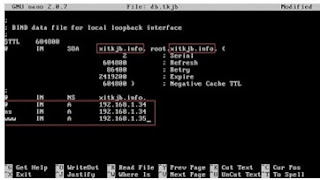


0 Response to "Ad - 10 Memahami cara mengkonfigurasi DNS Server"
Post a Comment